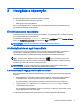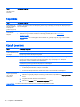User guide
Tünet Lehetséges megoldás
jelző hiba, illetve
lemezhiba
Tápellátás
Tünet Lehetséges megoldás
A számítógép nem
kapcsol ki, amikor a
be-/kikapcsoló
gombot megnyomja
Nyomja le, és tartsa lenyomva a be-/kikapcsoló gombot, amíg a számítógép ki nem kapcsol. Majd kapcsolja be
újra a számítógépet.
A számítógép
automatikusan
kikapcsol
●
A számítógép egy rendkívül forró környezet lehet. Hagyja lehűlni.
●
Ellenőrizze, hogy nincsenek-e letakarva a számítógép szellőzőnyílásai. Lásd:
A számítógép
tisztítása 21. oldal.
MEGJEGYZÉS: Ha a számítógépben belső ventilátor van, győződjön meg róla, hogy a belső ventilátor
működik.
Kijelző (monitor)
Tünet Lehetséges megoldás
A képernyő üres, a
monitor tápellátás-jelzője
nem világít
Csatlakoztassa újra a tápkábelt a monitor hátulján és a fali konnektorba.
Nyomja meg a monitor be-/kikapcsoló gombját.
A képernyő üres Nyomja meg a szóközbillentyűt, vagy mozgassa meg az egeret, hogy a képernyő ismét látható legyen.
Nyomja meg a Sleep (Alvó) gombot (csak egyes típusokon), vagy nyomja meg az Esc billentyűt a
billentyűzeten az Alvó üzemmódból való visszatéréshez.
A tápkapcsoló gomb megnyomásával kapcsolja be a számítógépet.
Vizsgálja meg, hogy amonitorkábelen nincsenek-e elhajlott érintkezők.
●
Ha talál elhajlott érintkezőket, cserélje ki a videokábelt.
●
Ha nincsenek elhajlott érintkezők, csatlakoztassa ismét a monitor kábelét a számítógéphez.
A képek a képernyőn túl
nagyok vagy túl kicsik,
vagy a képek
homályosak
Módosítsa a képernyőfelbontást a Windowsban.
1. Kattintson az egér jobb gombjával az asztal egy szabad részére, majd kattintson a Képernyőfelbontás
elemre.
2. A legördülő menüből válasszon ki más felbontást.
3. Kattintson az Alkalmaz, majd a Módosítások megtartása elemre.
MEGJEGYZÉS: Az itt felsorolt információk mellett olvassa el a monitorhoz kapott dokumentációt is.
10 5. fejezet Hibaelhárítás